如果您準備好開始工作,但是當您按筆記本電腦上的電源按鈕時,則什麼都沒有發生。而且,這表明您今天將無法完成任何事情。
現在,如果您的筆電無法開機,就不必擔心,因為這是一個非常普遍的問題,而且很容易修復筆記本電腦無法打開的問題。
由於多種原因,您的筆記本電腦將無法工作,您只需要確定問題的根本原因,然後再修復筆記本電腦上的問題。但是,我們已創建了一些急救說明的列表,您可以嘗試立即對筆記本進行急救。
Contents
Windows 10筆電無法開機
在這裡,最終解決方案適用於大多數使用Windows 10筆記本電腦的用戶,在按下電源按鈕後無法啟動?
耗電計算機
- 首先確保筆記本電腦已完全關閉,或使用電源按鈕將其關閉
- 斷開交流適配器的連接並取出電池。
- 按住電源按鈕三十秒鐘以消耗筆記本電腦中的所有剩餘電量。
- 在不更換電池的情況下,將交流適配器重新插入筆記本電腦。
- 按電源按鈕打開筆記本電腦。
打開計算機電源,然後立即關閉電源
好的,所以如果您的筆記本電腦在打開電源一會兒後出現症狀,然後立即關閉電源。在這裡,您可能會聽到筆記本電腦內部風扇運轉的聲音,還可能會看到某些指示燈或計算機上的所有指示燈都亮起,然後一切立即停止。
然後,不必擔心,因為在大多數情況下,一旦計算機冷卻並重新充電,就可以輕鬆修復它。此外,這不會損害您筆記本電腦上存儲的任何文件和應用程序。
檢查電源
在筆記本電腦中這是一個非常普遍的問題,由於電源短缺,它們無法啟動。在電源部分,可能會發生多種故障,例如使用錯誤的電源適配器,這會導致插頭中的保險絲燒斷。
因此,您需要確保用於為筆記本電腦充電的適配器具有正確的電壓和安培。您可以通過檢查電源和筆記本電腦上的貼紙來確認這一點。如果使用同一製造商的適配器和筆記本電腦,則不會遇到此問題。
如果使用正確的充電器,則接下來需要檢查的是插頭中的保險絲。您將需要一把螺絲起子才能卸下保險絲,並用優質的保險絲替換。但是,如果您備用電源線,那將是最簡單的解決方案。
您還應該檢查所有電線是否有任何斷裂或切斷,尤其是在隨身攜帶筆記本電腦時。如果您發現導線有任何斷裂,則可能是您需要立即修復的問題。
檢查畫面
您應該嘗試斷開與筆記本電腦相連的外部顯示器(如投影儀和顯示器)的連接,以確保它們不是問題。
如果您的筆記本電腦的電源LED指示燈亮起,並且您可以聽到硬盤風扇的運轉聲音,但是屏幕上沒有圖像,請在暗室中檢查屏幕上是否有模糊的圖像。如果是,則問題出在筆記本電腦的啟動正常,屏幕出現問題。
要解決此屏幕問題,您需要使用原始製造商的正確替代品來替換屏幕逆變器,這絕不會給您的口袋帶來輕快的打擊。如果遇到屏幕無法正常工作的錯誤,建議您與專業人員聯繫以解決問題,而不要自己解決。
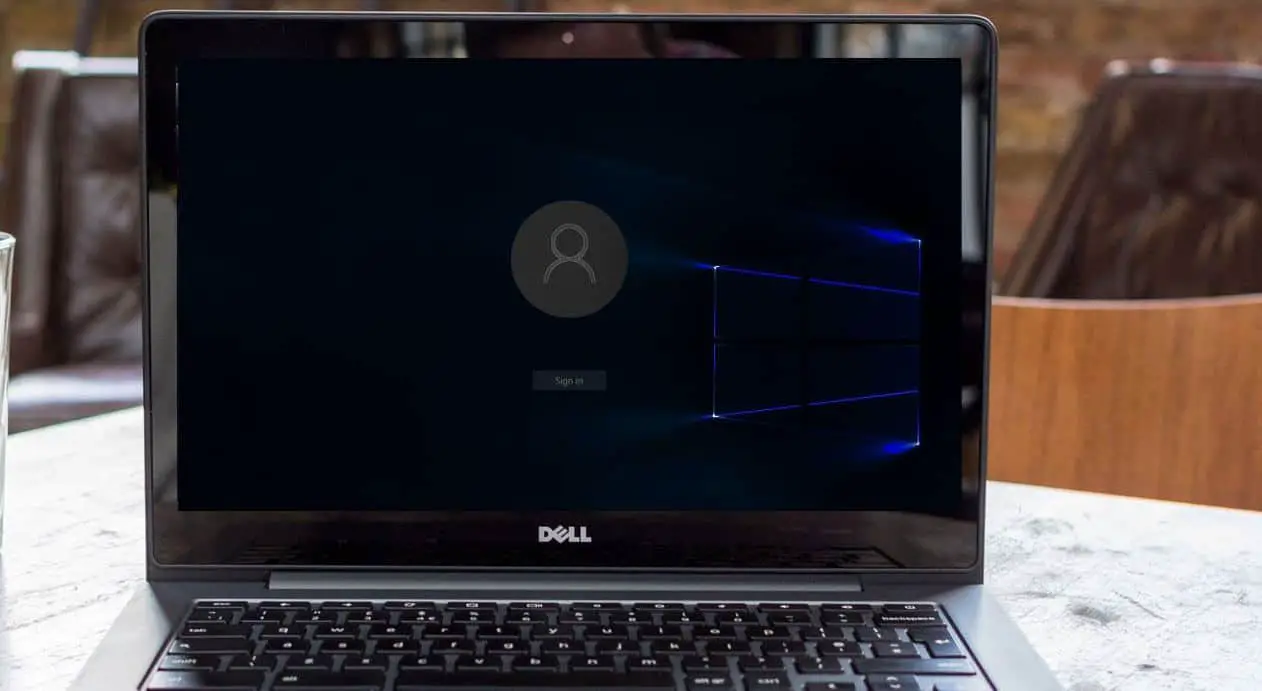
拔出並拔出USB驅動程序和存儲卡
如果不是由屏幕和電源引起的,那麼大多數時候的罪魁禍首是您留在USB端口或讀卡器中的USB驅動器或存儲卡。
通常,您會看到一條錯誤消息,例如“找不到操作系統”,這可能會導致不必要的恐慌。在大多數情況下,這種情況意味著BIOS設置為從內置硬盤驅動器之前的可移動設備啟動。如果您將CD,DVD或藍光驅動器留在筆記本電腦中,也可能會出現此問題,因此也請進行檢查。
引導到安全模式
如果您無法啟動Windows,您仍然可以嘗試在筆記本電腦啟動時按F8進入“安全模式”,並且您會看到菜單提供安全模式。但是,這不適用於Windows 10,因此您可以選擇從安裝驅動器啟動。
啟動到Windows安裝程序後,可以單擊“修復計算機”。單擊疑難解答->高級選項。
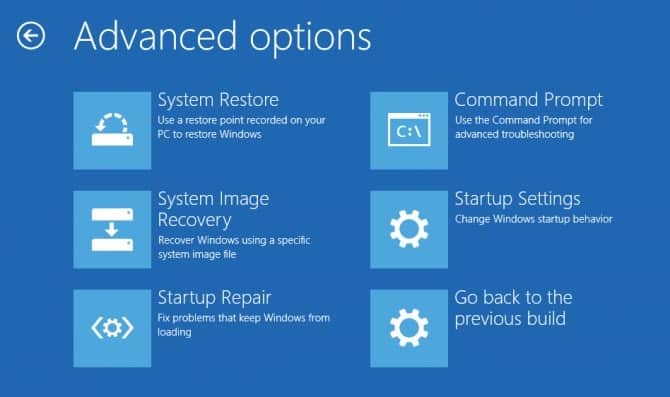
單擊啟動設置,然後重新啟動,然後按鍵盤上的F4以安全模式啟動Windows。
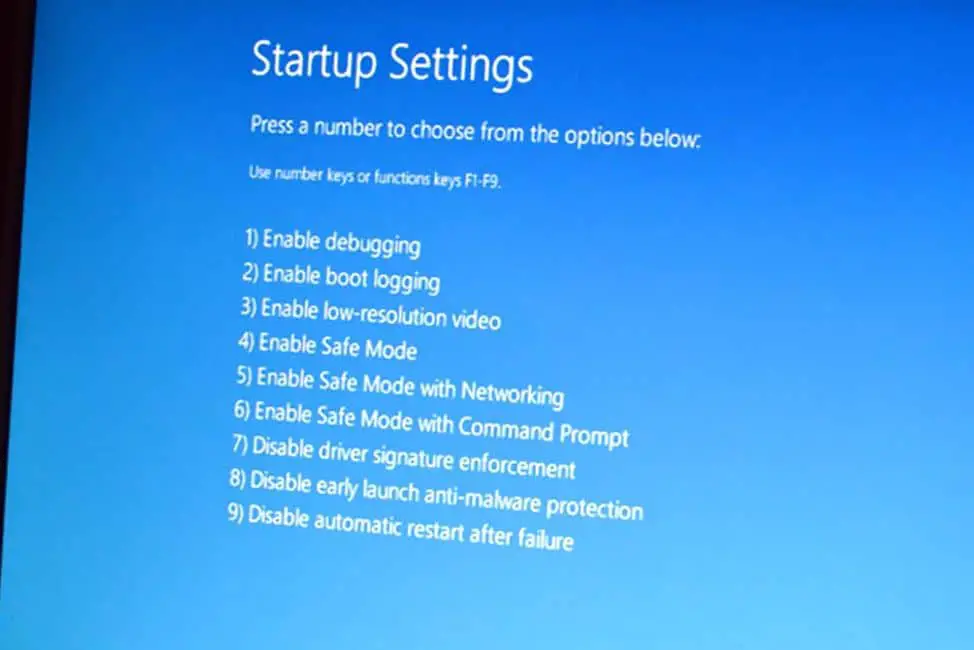
在安全模式下,您也許可以撤消導致筆記本電腦啟動問題的更改。您可以從最近在計算機上安裝的任何新程序開始。
Windows 10無法啟動
好吧,如果您發現筆記本電腦啟動了,但Windows 10無法正常啟動,這導致您需要修復Windows啟動記錄錯誤,這可能有助於正常啟動Windows 10。
要再次執行此操作,請從安裝介質啟動Windows,然後按照上述步驟訪問高級選項屏幕。這次單擊命令提示符。
然後鍵入以下命令行以修復計算機無法打開的問題。記住,在鍵入每個命令行後,按Enter鍵以執行命令。
- bootrec /fixMBR
- bootrec /fixboot
- bootrec/rebuildBCD
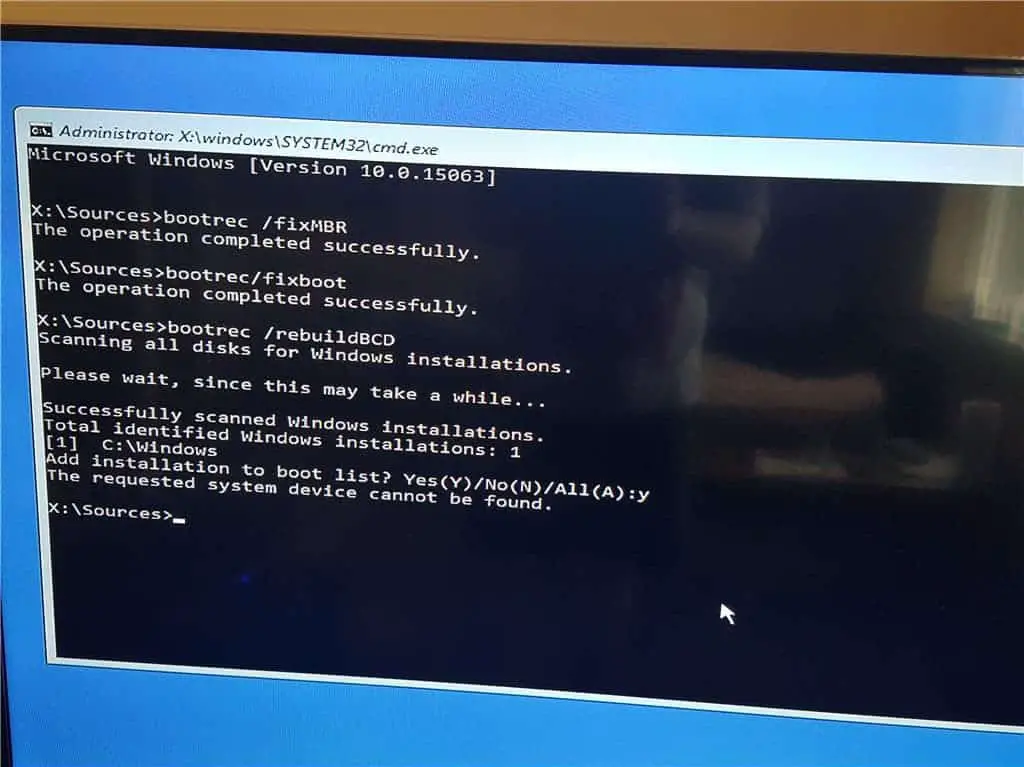
關閉命令提示符窗口並重新啟動PC,檢查此時間窗口是否正常啟動。
專家提示: –
如果您有一台新的台式機,並且發現它不會開始按下電源按鈕,那麼這會導致您必須檢查一些基本事項。
電源線未正確連接到主板。如果您的主板在CPU附近有一個額外的12v插座,請確保除了大型24針ATX連接器之外,還連接了正確的電源線。
組件未正確安裝或就位。卸下內存,圖形卡和CPU,然後重新安裝,檢查CPU和CPU插槽上的針腳是否彎曲。
電源按鈕導線連接到主板上的錯誤引腳。
電源電纜未連接至圖形卡。如果GPU要求,請確保正確連接PCI-E電源線。
硬盤驅動器連接到錯誤的SATA端口。確保主驅動器連接到主板芯片組驅動的SATA端口,而不是單獨的控制器。
通過跟踪所有這些動態點,您將能夠以某種方式修復筆記本電腦,而不會輕易打開問題。但是,如果即使嘗試了所有方法後仍無法打開筆記本電腦,則應聯繫筆記本電腦的製造商,或者應自行維修,因為您不能做其他任何事情。
常見問題:Win10/11更新後無法開機
這可能是由於更新過程中的某些問題導致的,例如驅動程式相容性問題,系統檔案的損壞,或者硬體問題等。
如果安全模式無法解決問題,應該嘗試利用「系統回復」的功能,將系統恢復到更新之前的狀態。
在接受任何重大更新之前,都建議先備份所有重要的數據和檔案。此外,更新前保護好驅動程式也是很重要的。


![[已修復] Microsoft Store無法下載應用程序和遊戲](https://oktechmasters.org/wp-content/uploads/2022/03/30606-Fix-Cant-Download-from-Microsoft-Store.jpg)
![[已修復] Microsoft Store無法下載和安裝應用程式](https://oktechmasters.org/wp-content/uploads/2022/03/30555-Fix-Microsoft-Store-Not-Installing-Apps.jpg)
